一.Hyper-V的安装
Windows 8/8.1/10/11 都是不需要下载 Hyper-V 的!电脑自带有Hyper-V,只需要启动服务即可!
步骤:
- 打开控制面板->程序和功能->启用或关闭Windows功能

- 选择Hyper-V的服务->勾上后点击确定
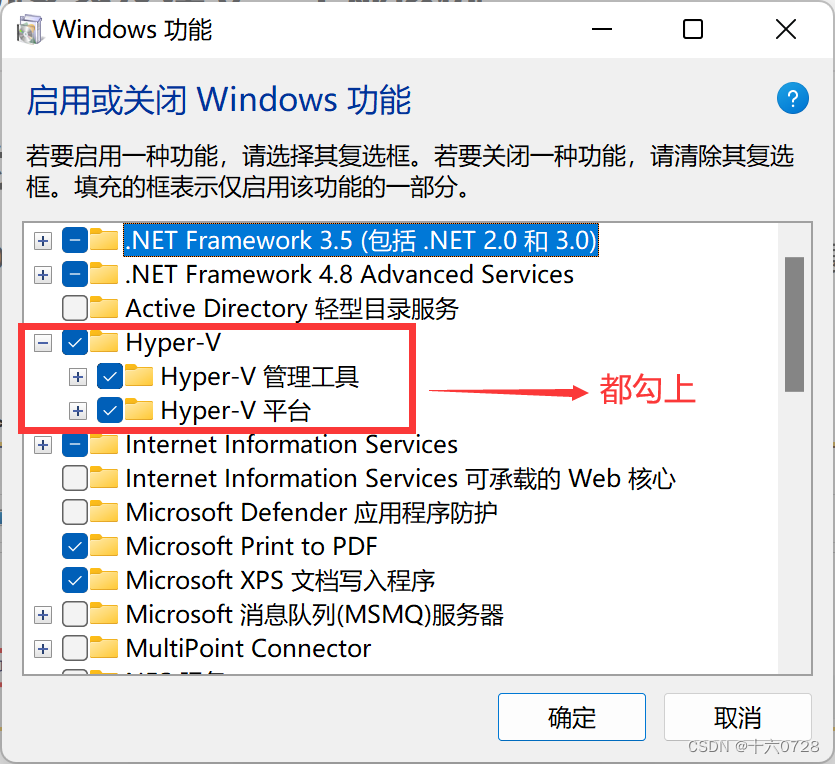
- 启用服务后重启电脑->在开始菜单搜索Hyper,就会看到Hyper-V管理器了,即配置成功!

二、如何建立一个虚拟机来使用
步骤:
- 打开Hyper-V管理器
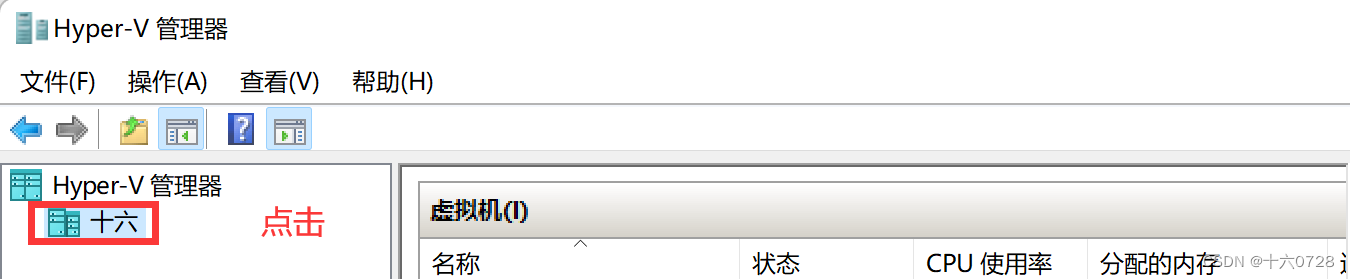
- 页面的右边->先新建一个磁盘
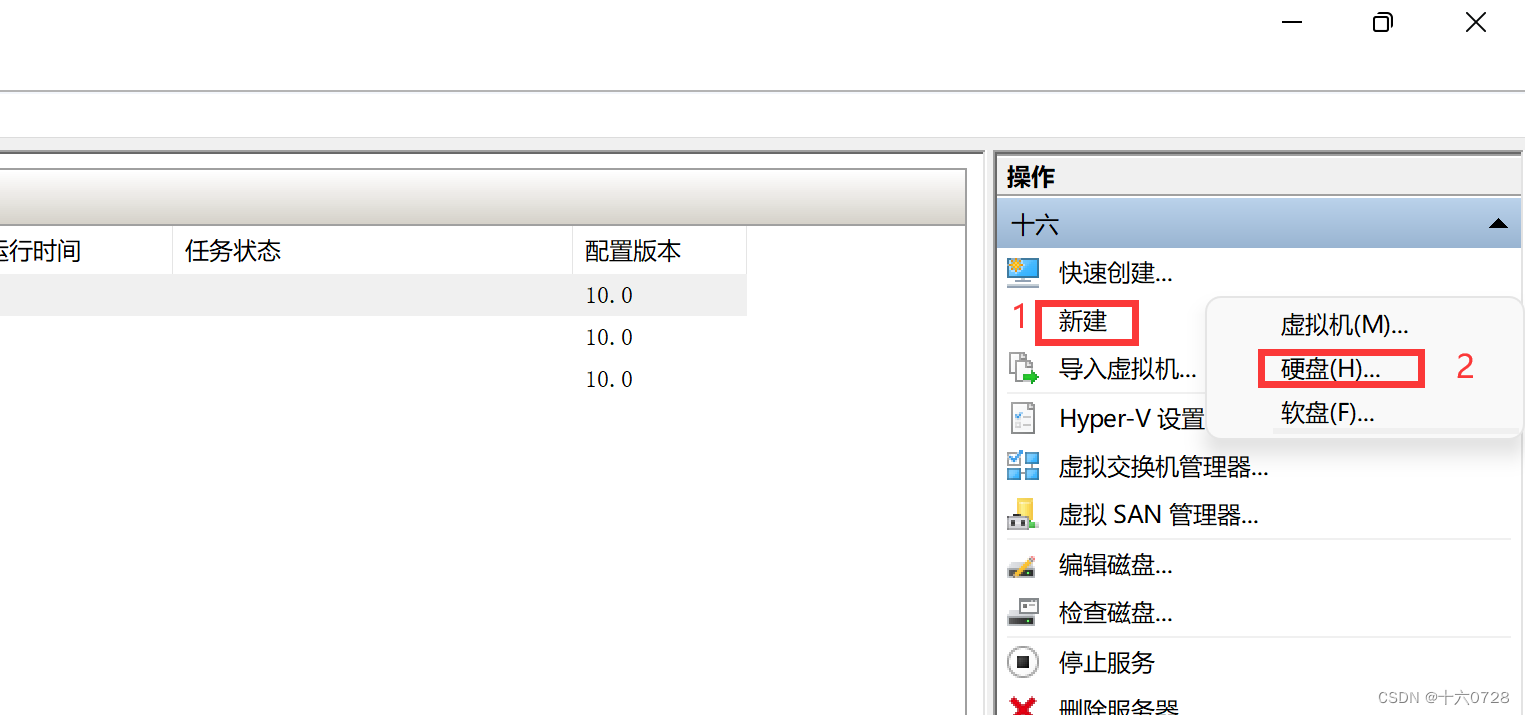
-
磁盘的建立
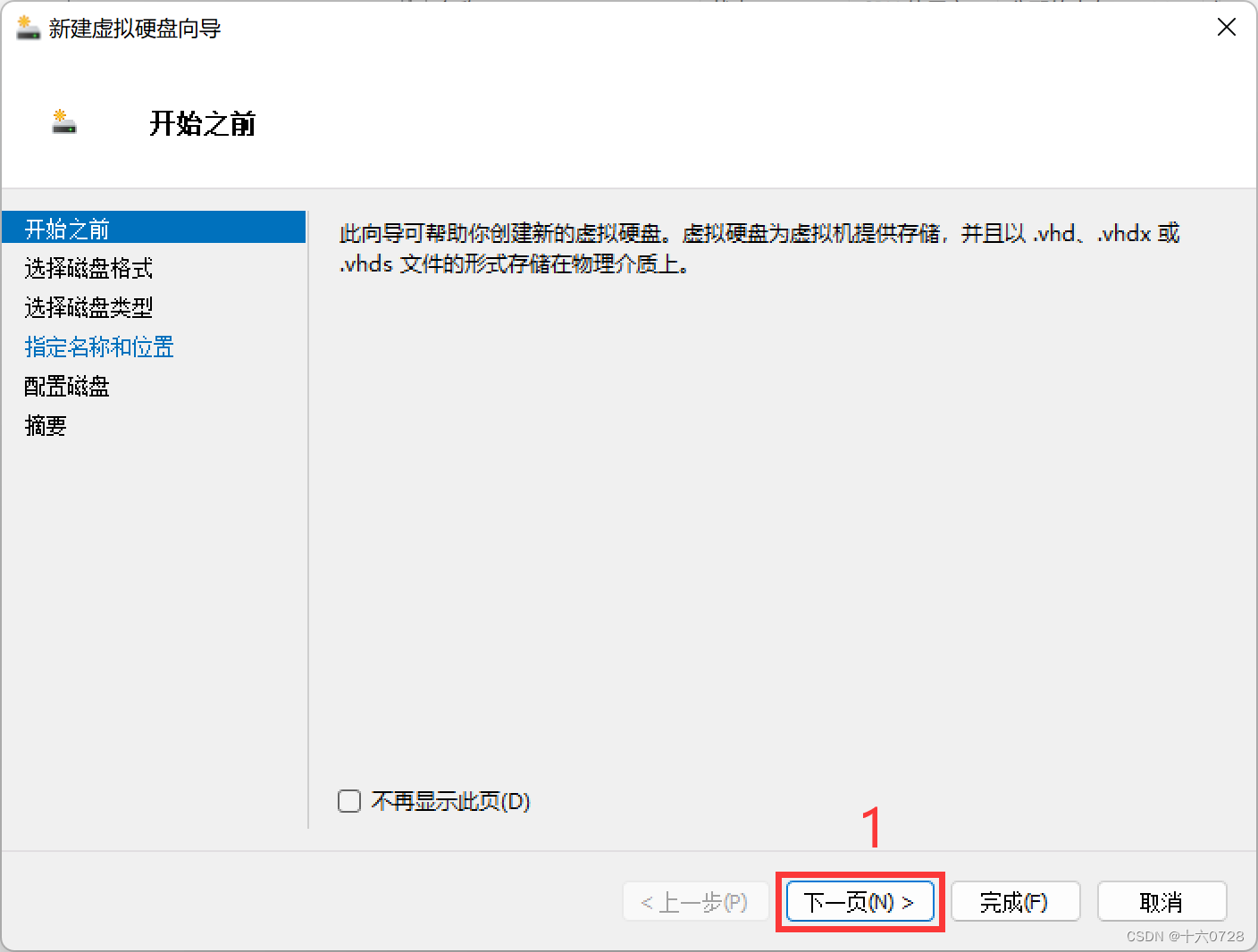
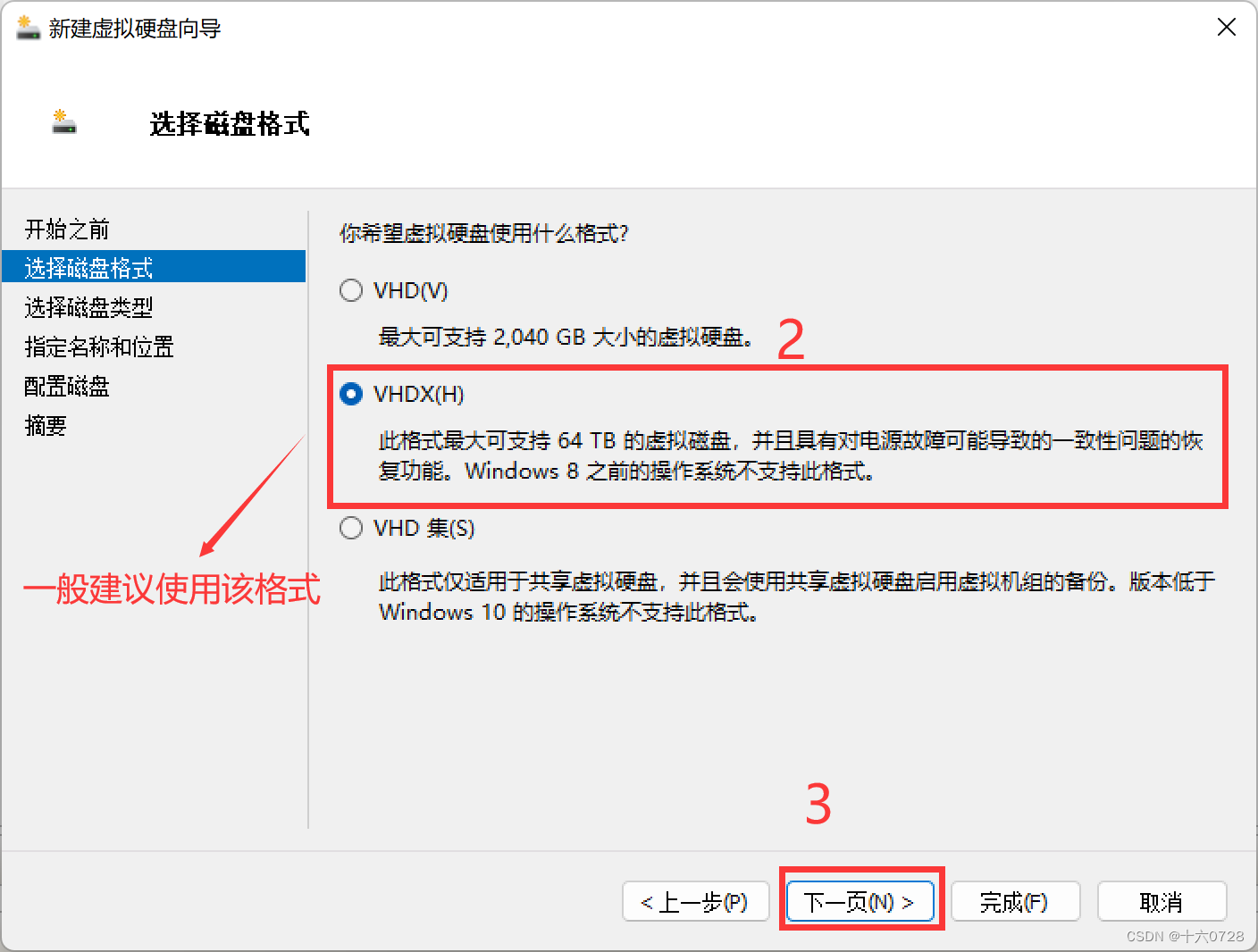
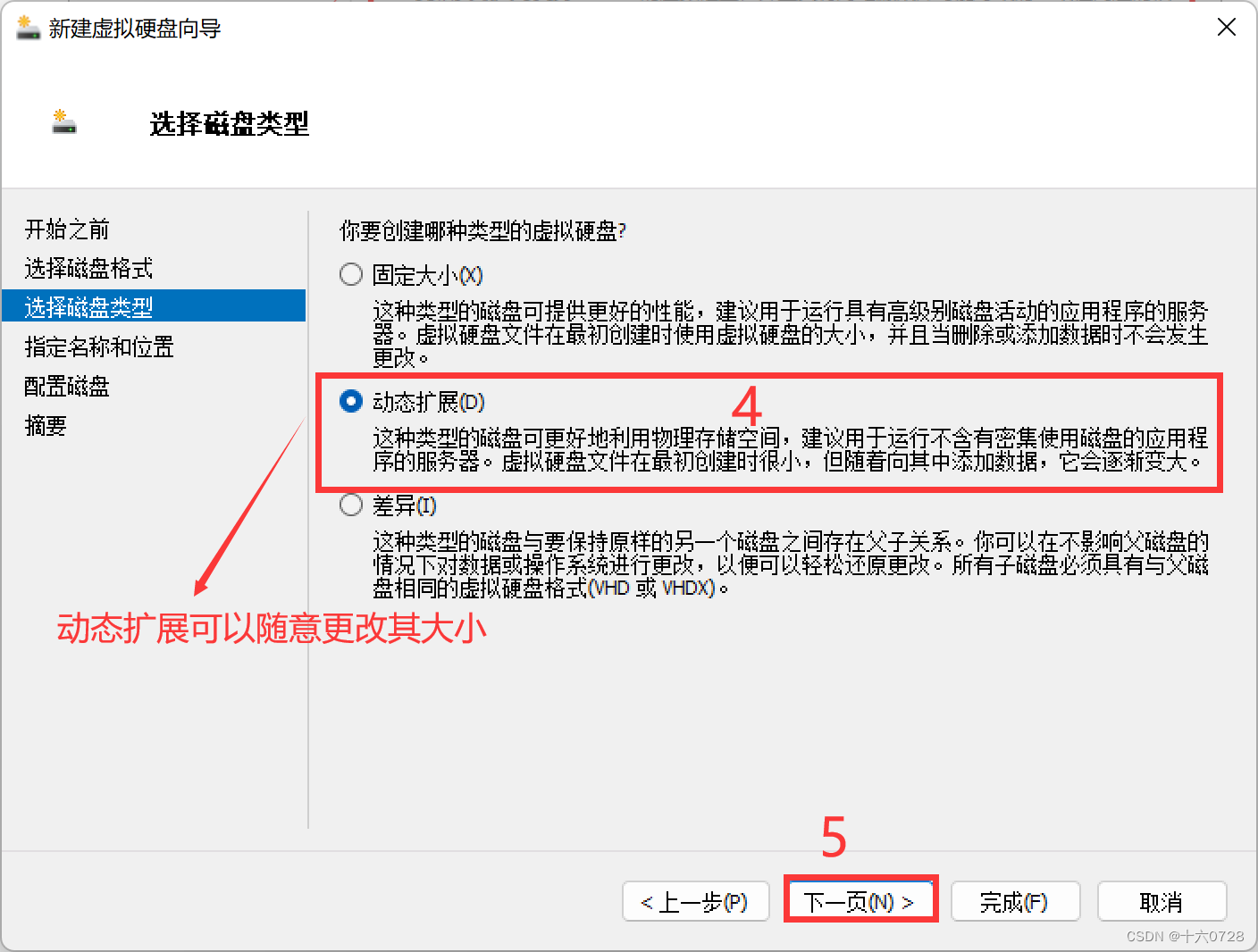
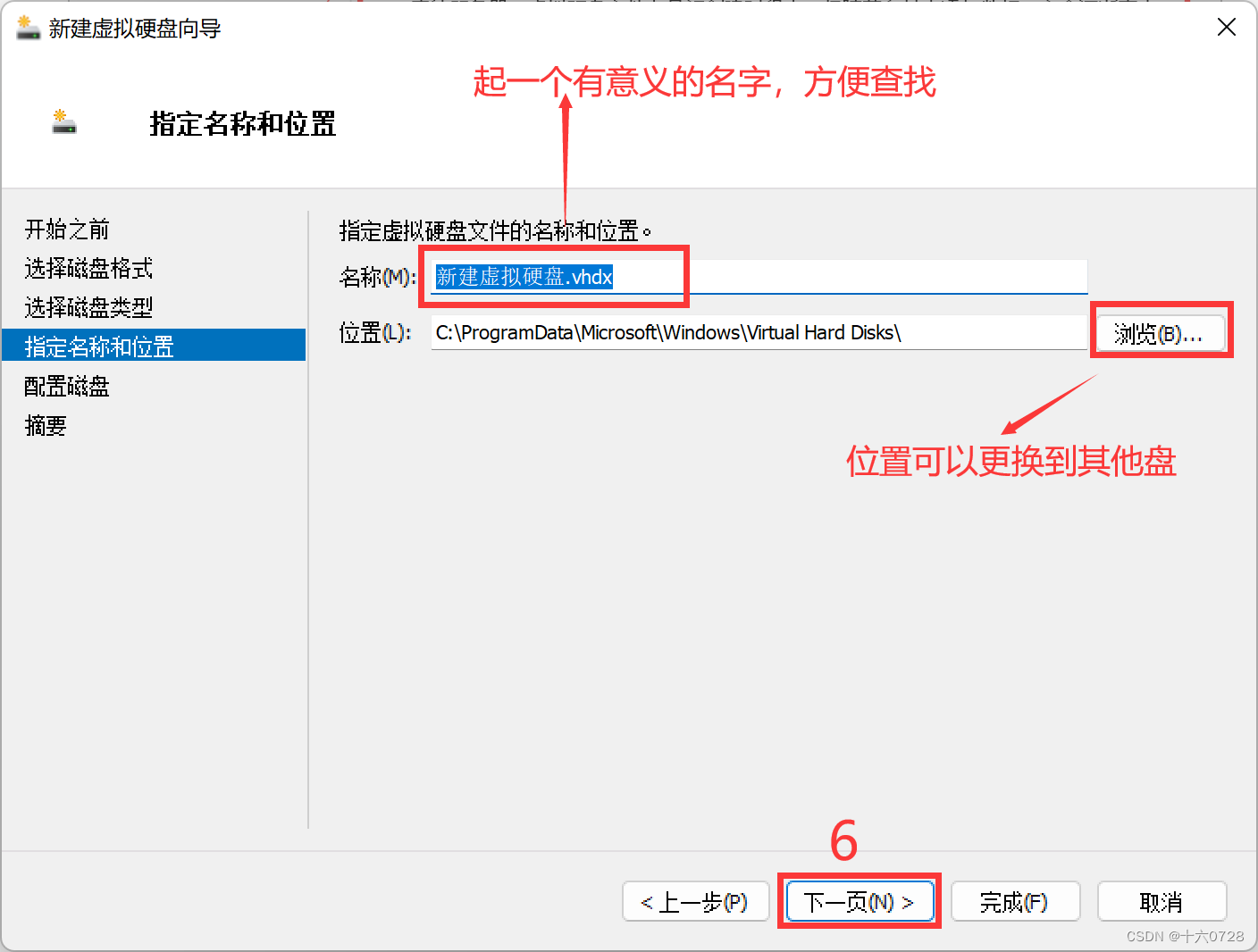
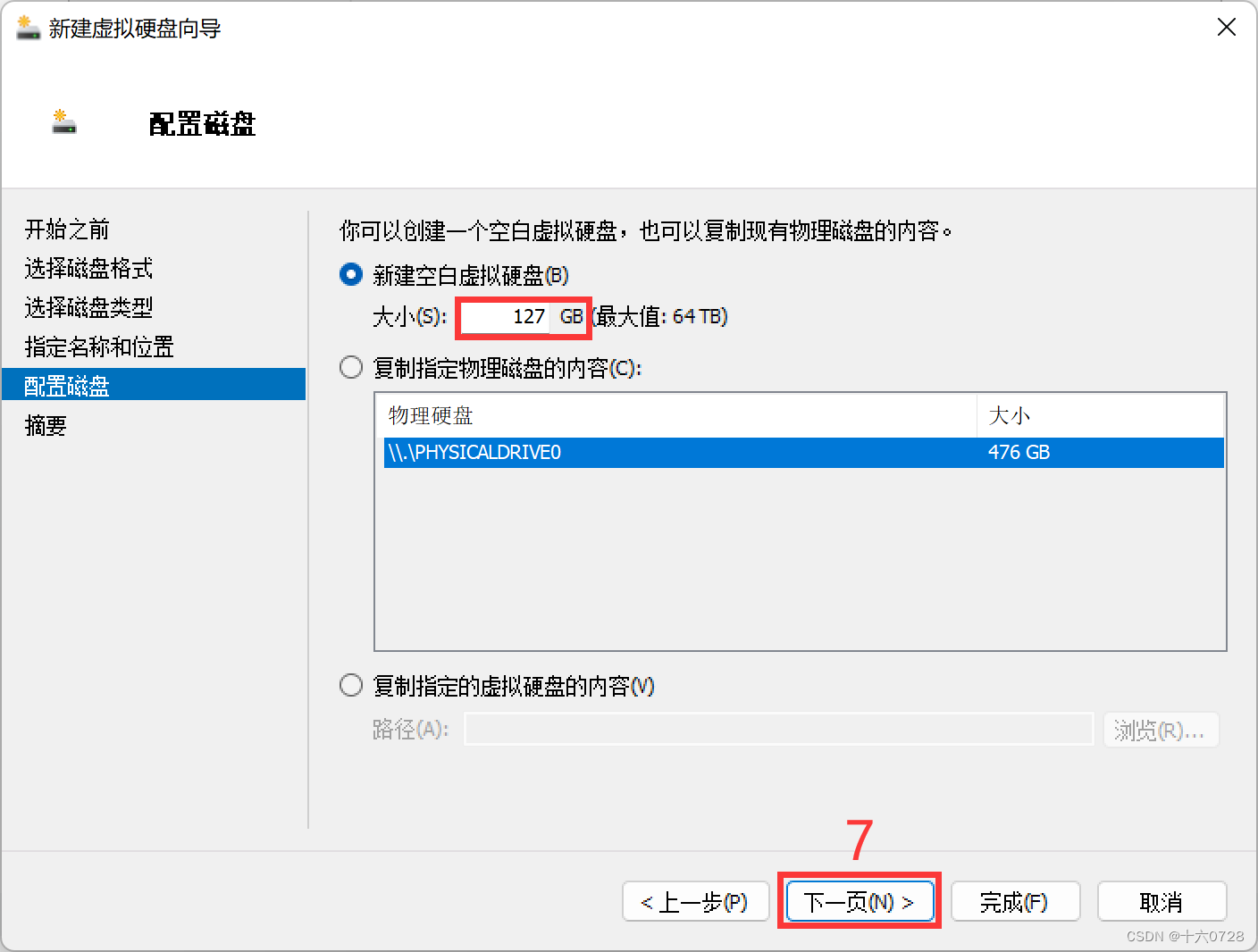
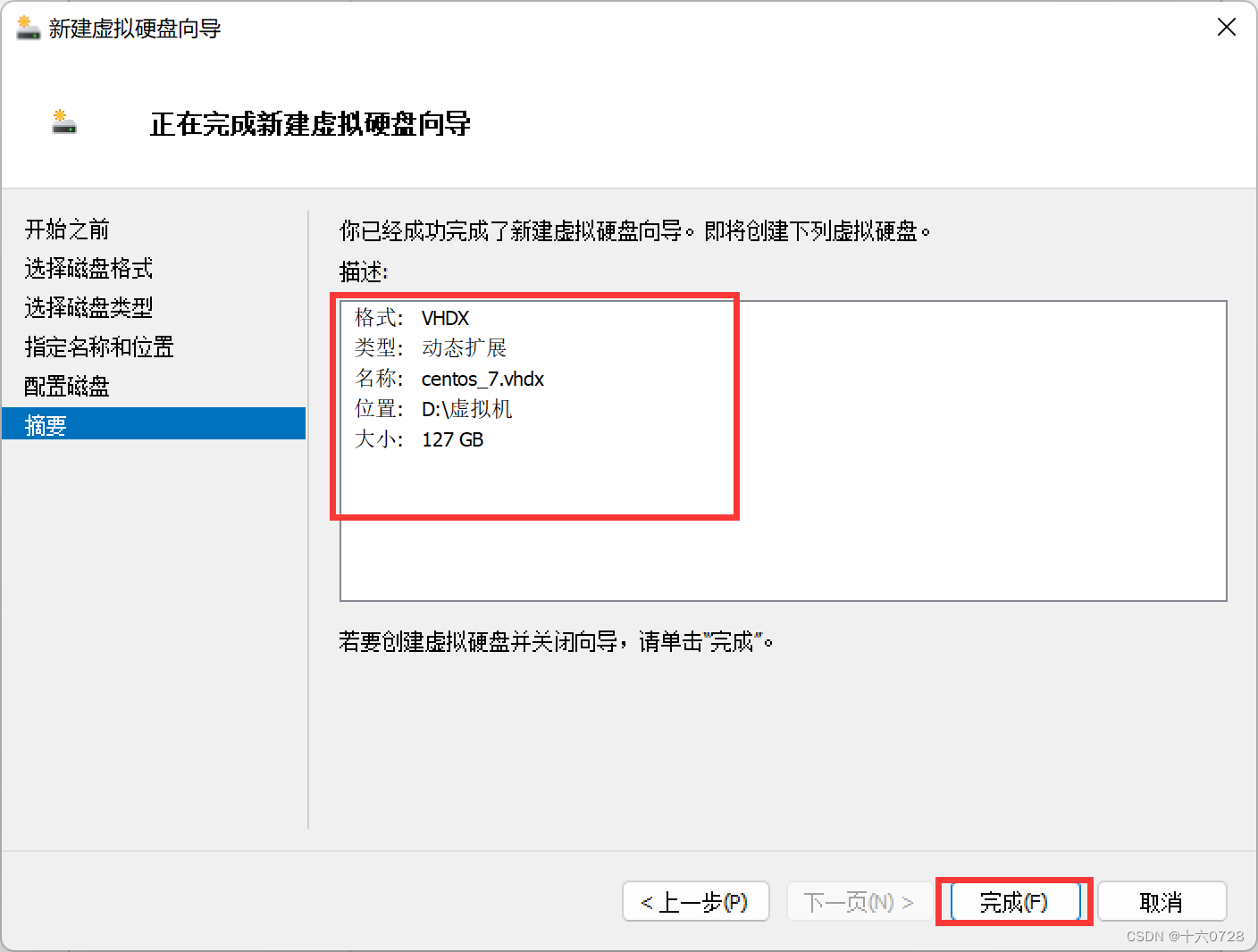
完成上述步骤后即创建一个新的磁盘(存储建议在系统盘外的一个盘里,建立一个用于虚拟机的文件夹,方便查找!)
-
新建一个虚拟机(这里以centos_7的操作系统为例)
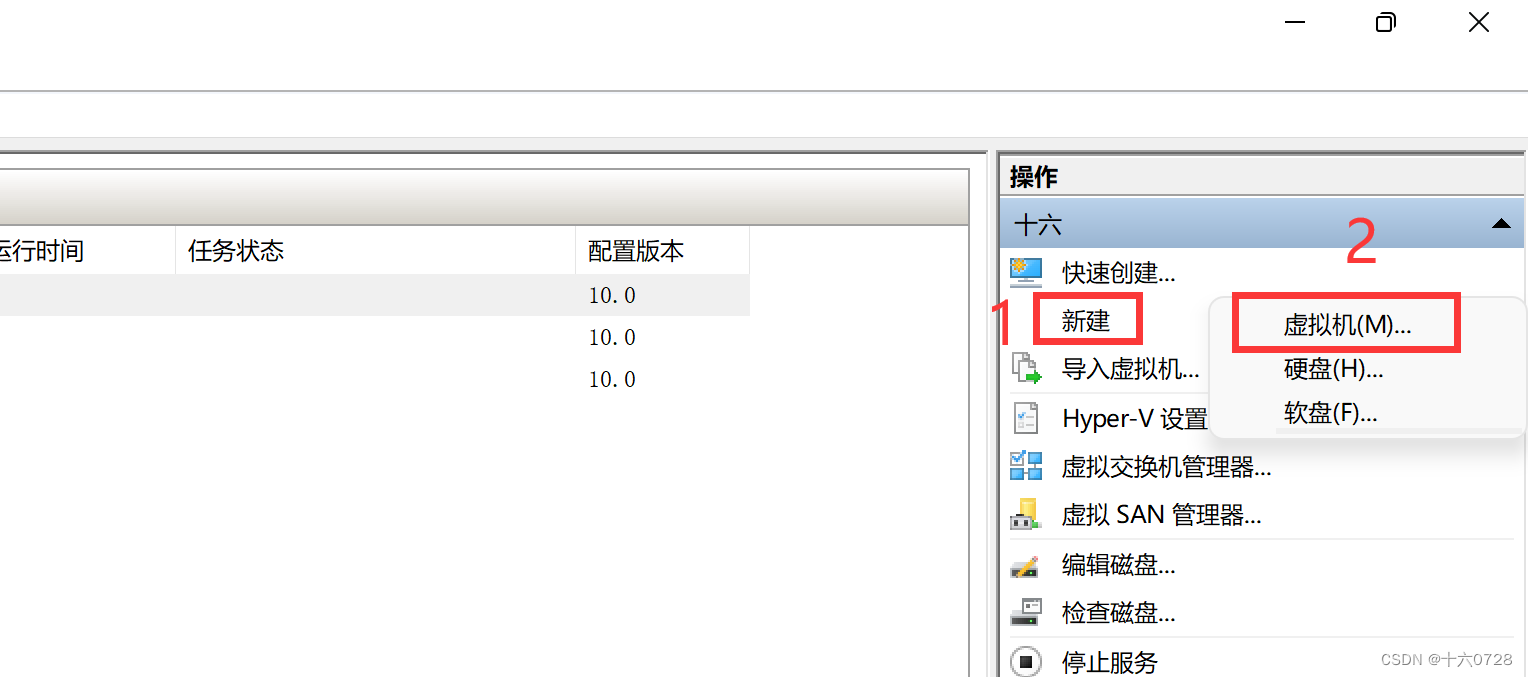
会出现以下画面
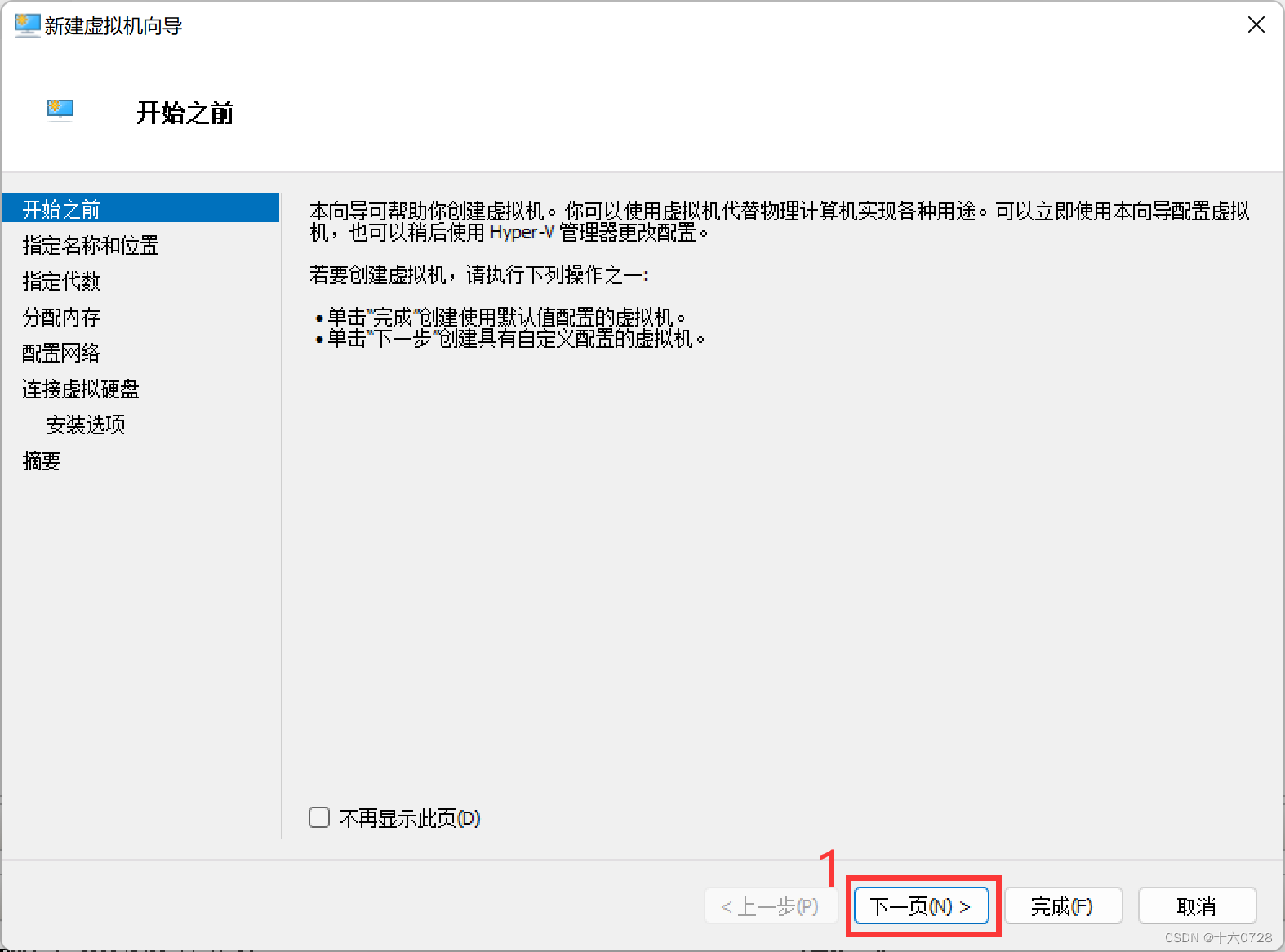
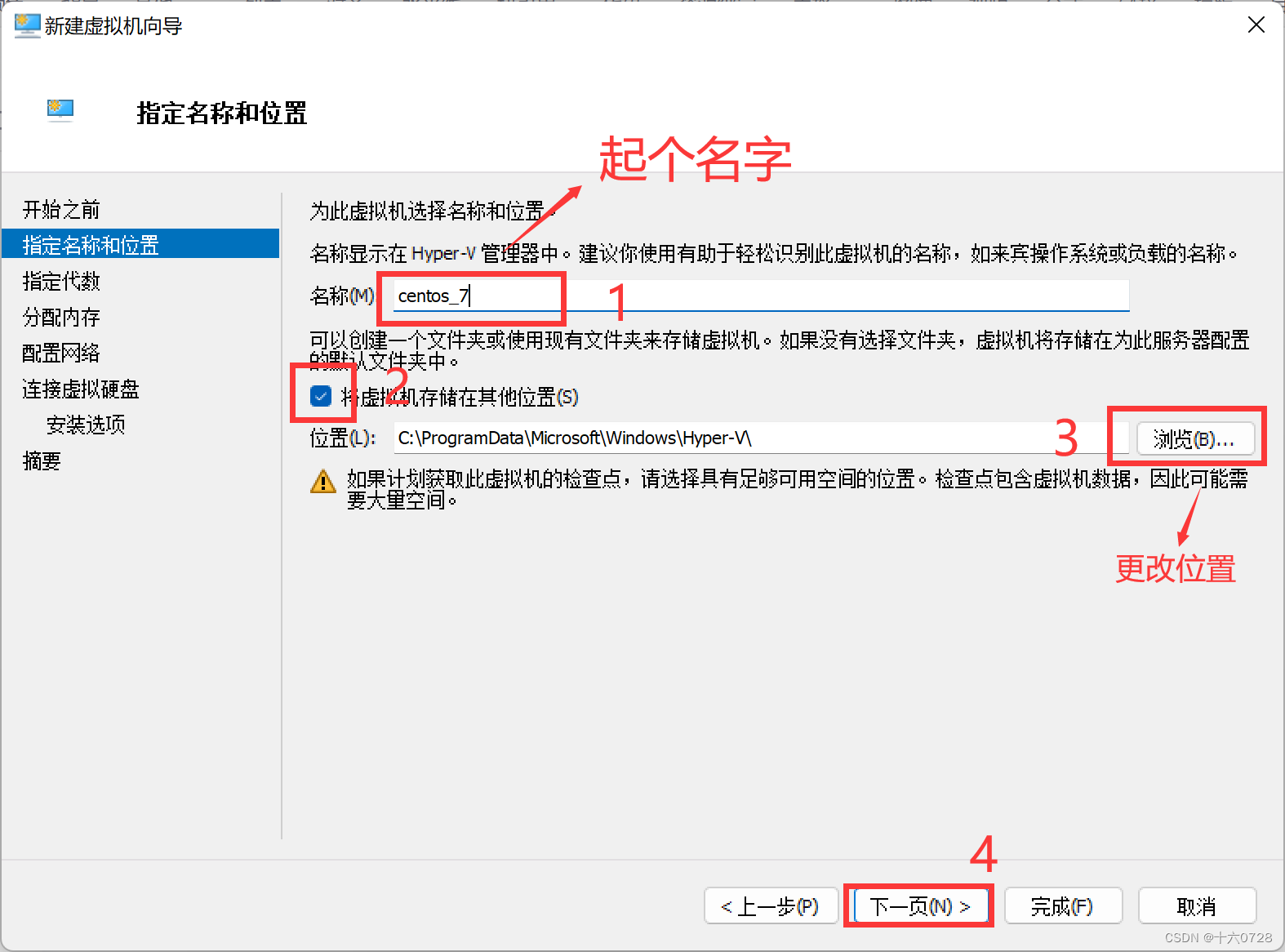
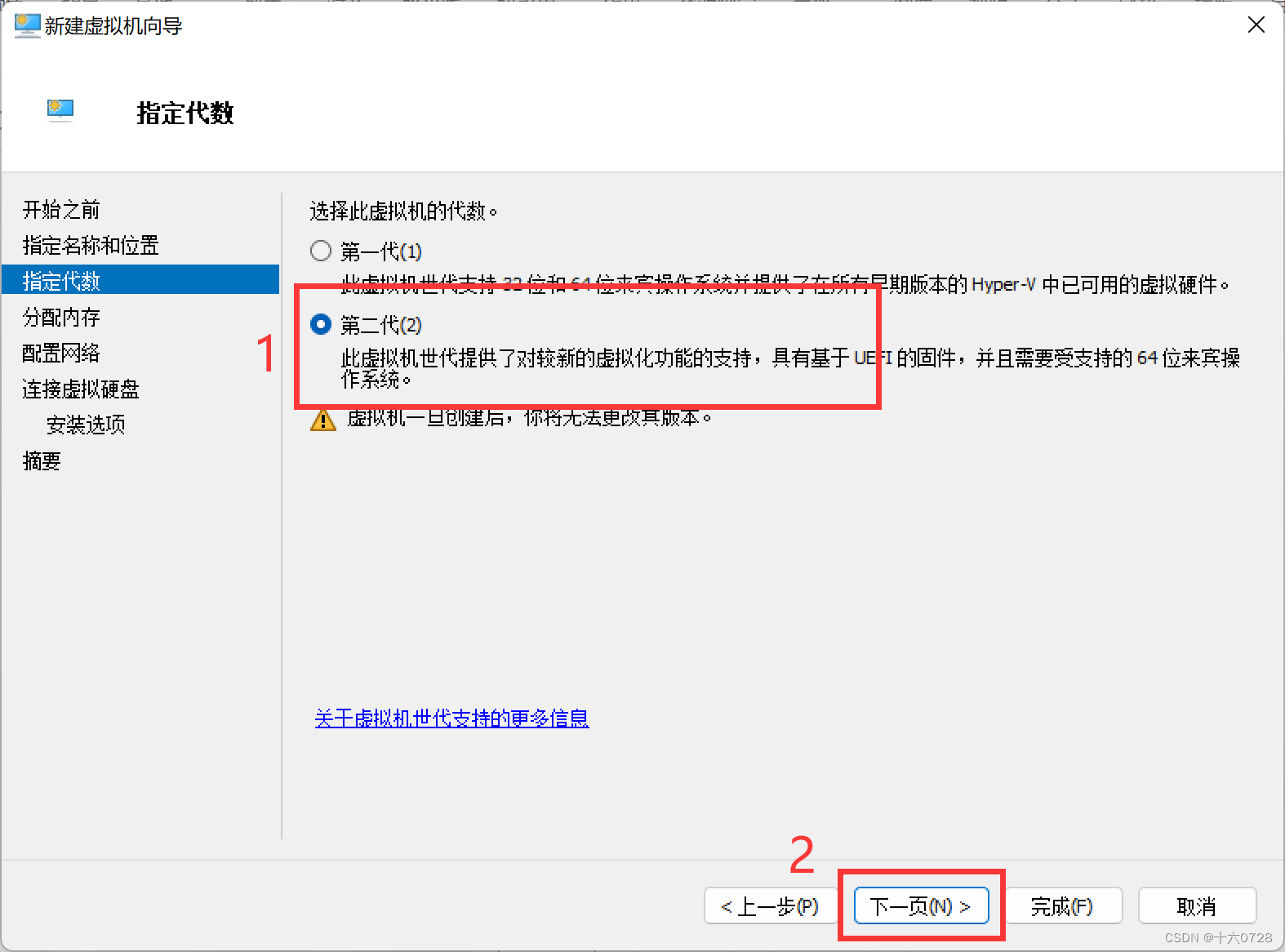
第二代使用UEFI的BIOS引导方式,运行速度会比第一代快,建议使用。
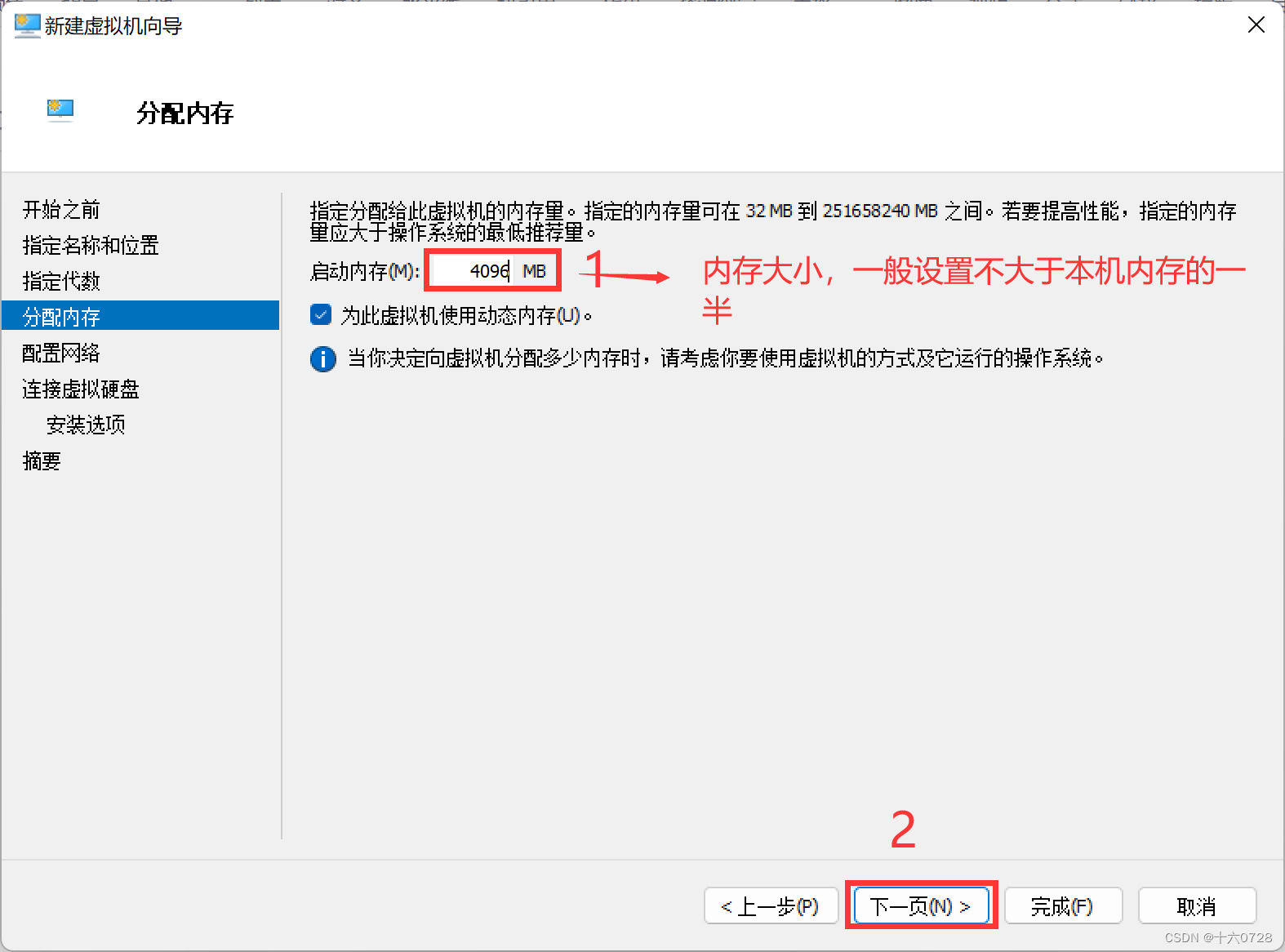
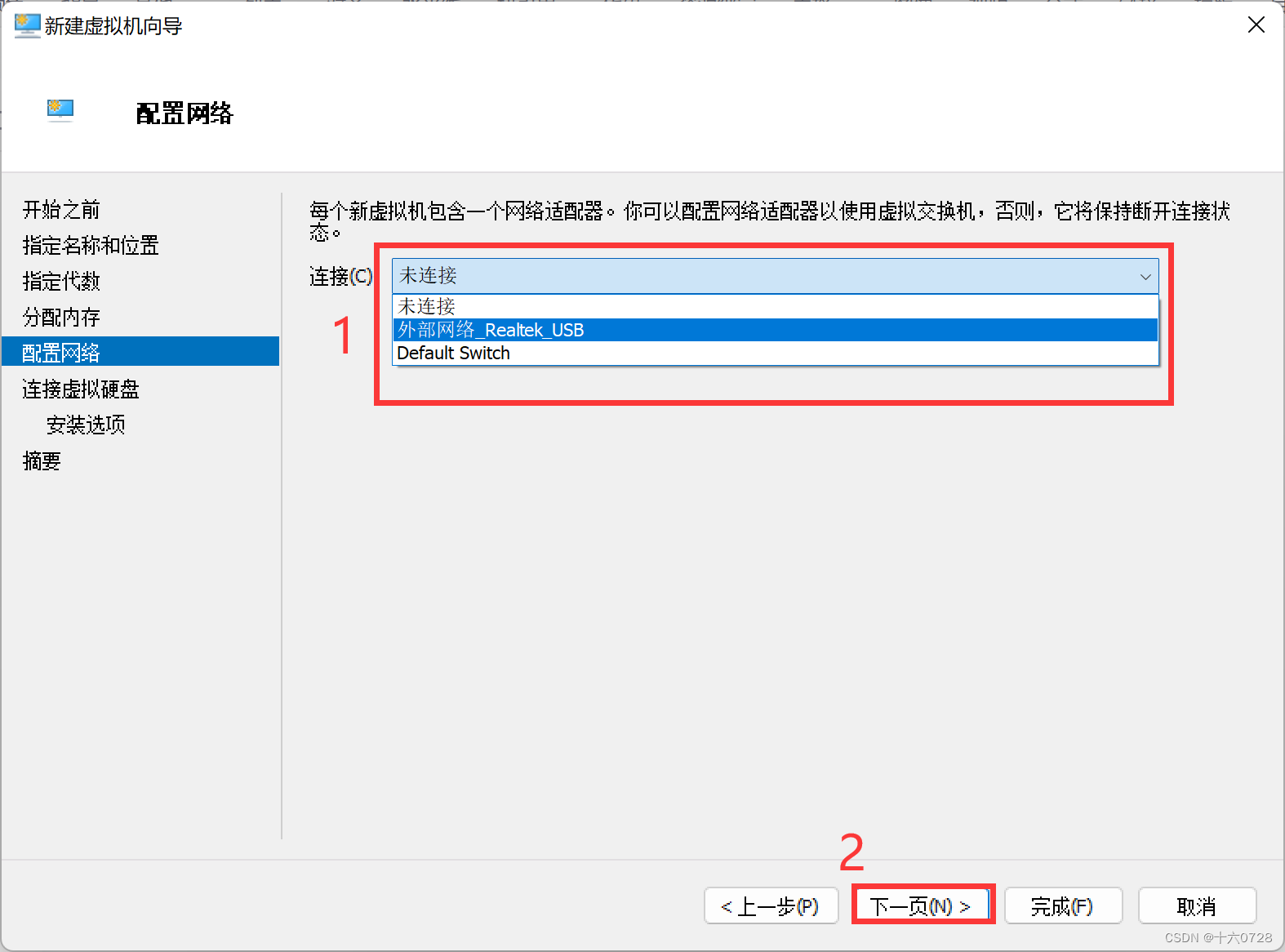
配置网络,这里是本机连接网卡显示的网络,如没有可以选择Default Switch
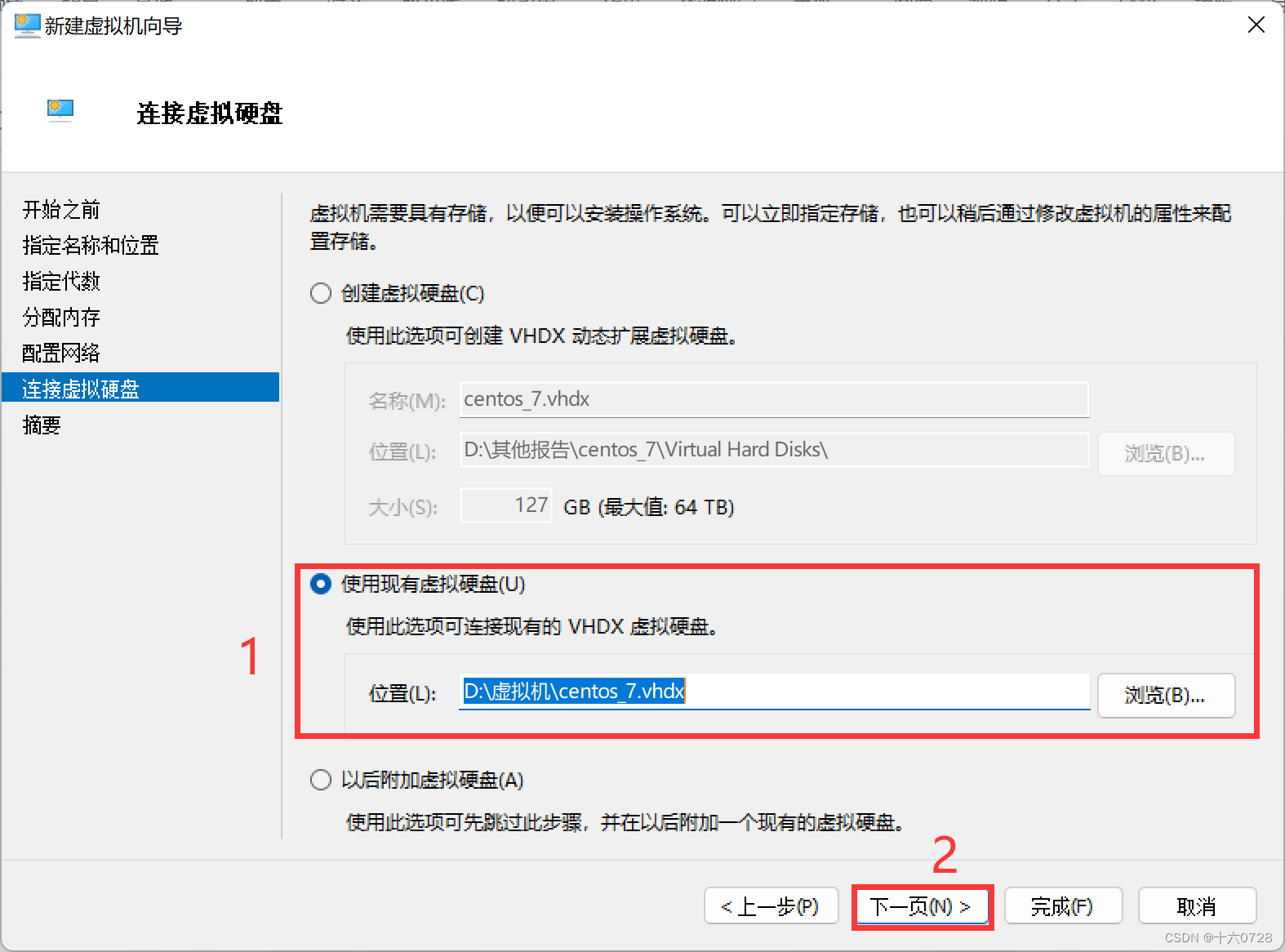
选择使用现有虚拟硬盘,找到存储的位置
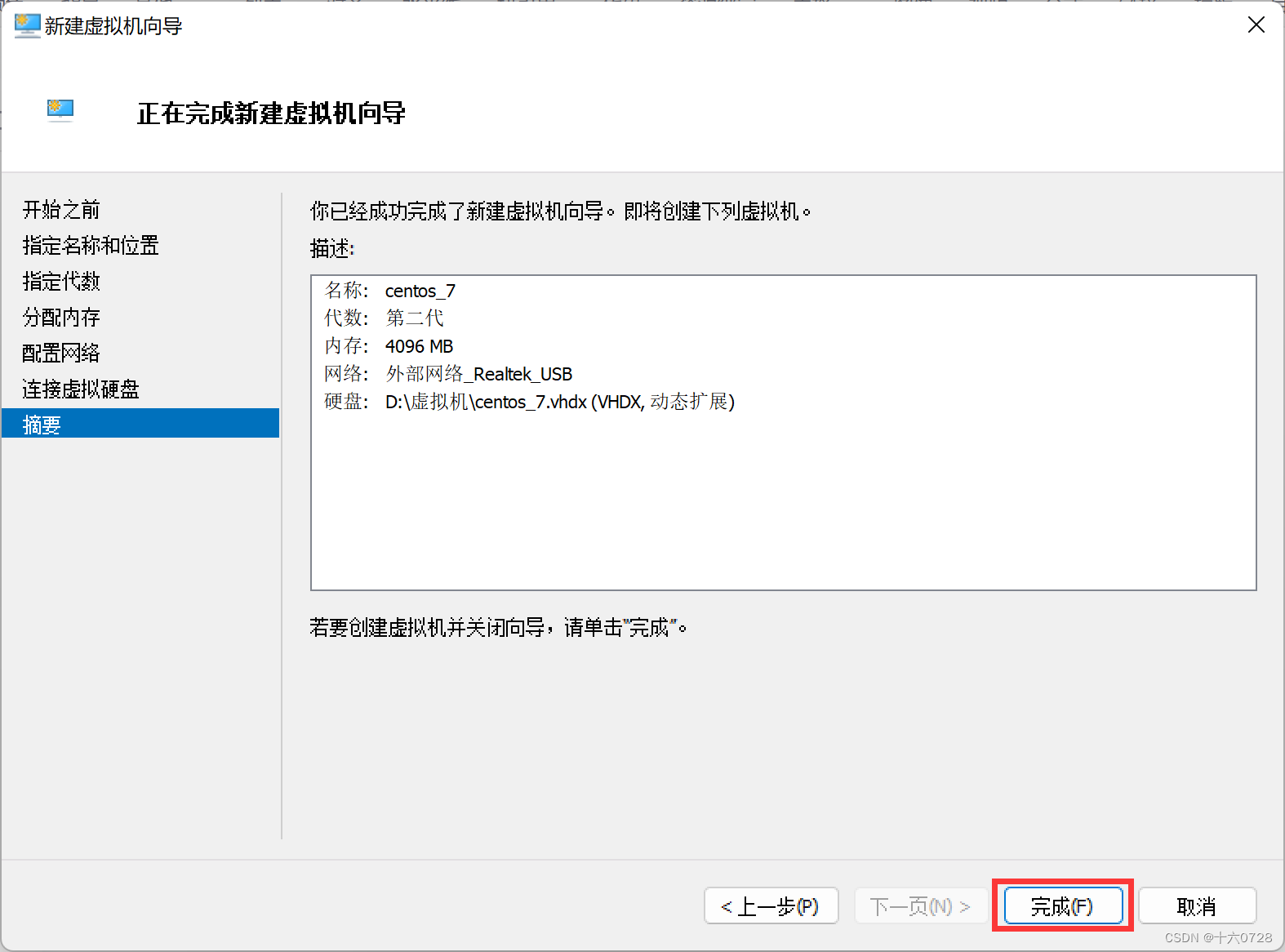
这样一个虚拟机就建立好了~
-
虚拟机的配置
回到Hyper-V主页面->找到刚建立的虚拟机->右键选择设置
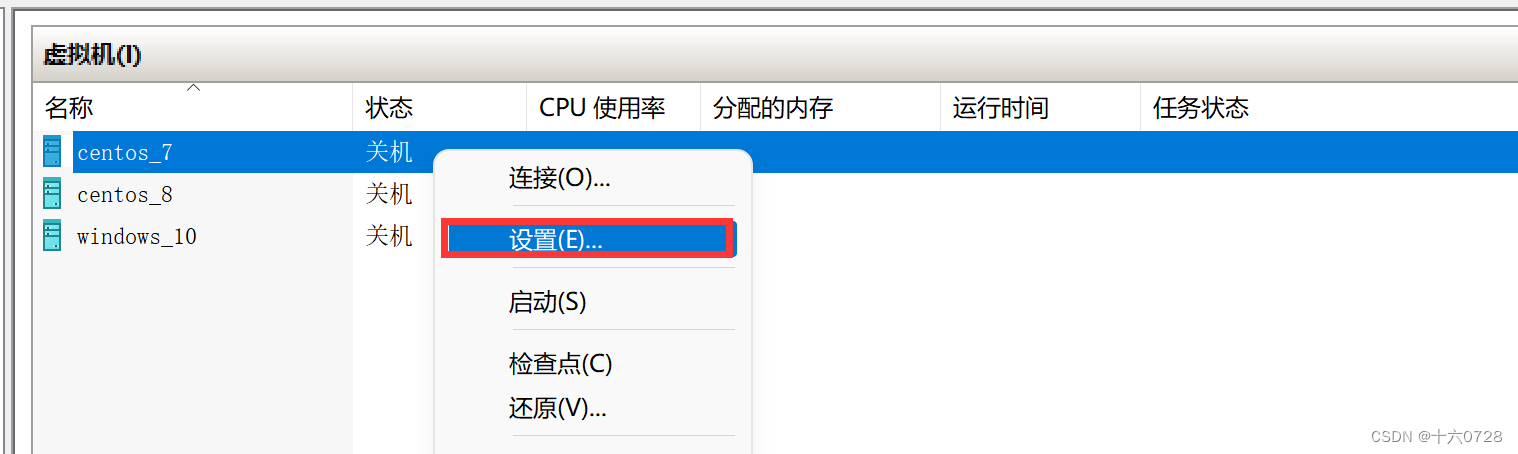
!!!我们建立的是第二代虚拟机,使用的是UEFI方式,就需要把安全启动关掉,否则安装不了!!!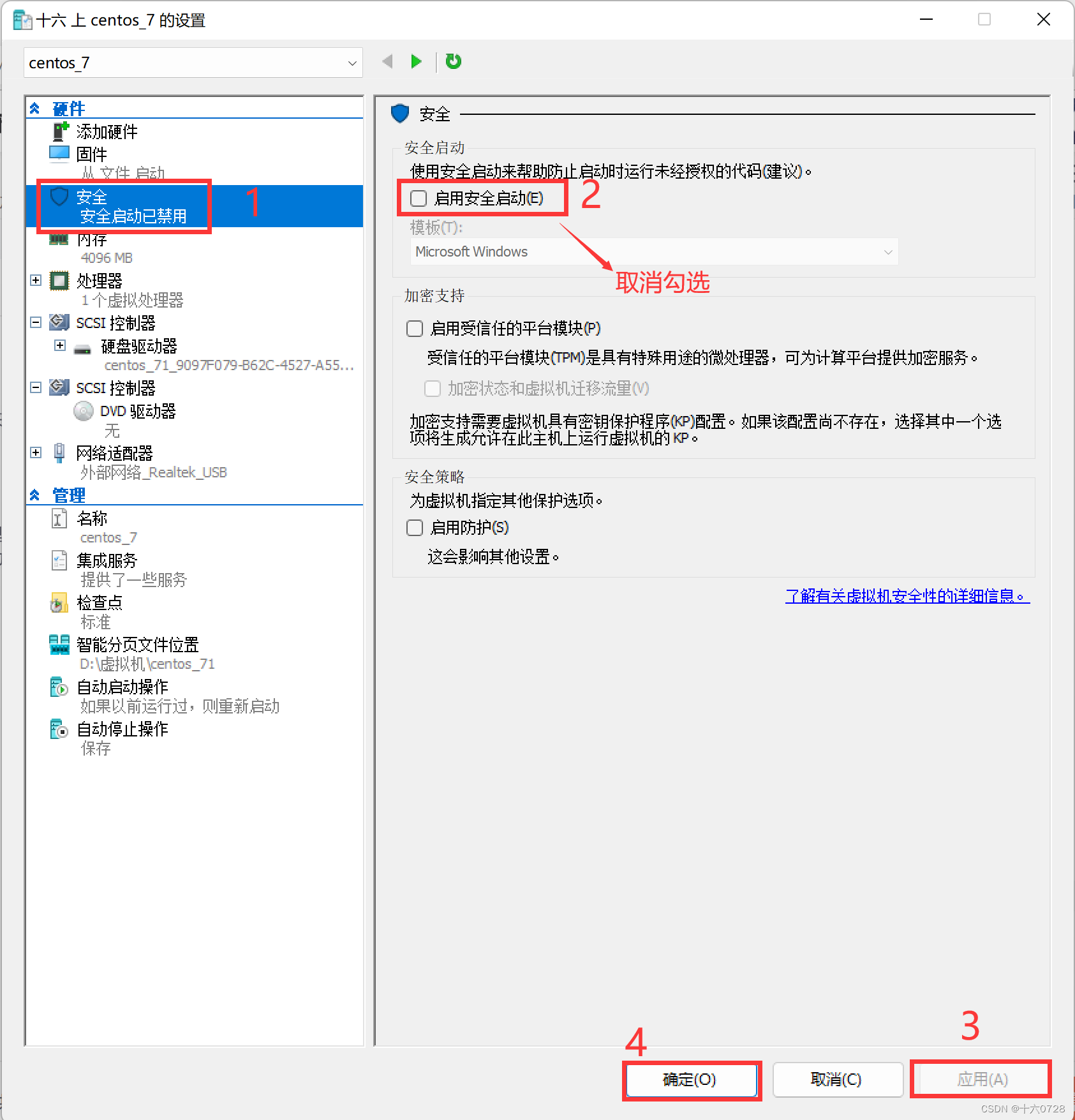
接着配置驱动,(其操作系统的ISO文件可以在网上找到并下载)
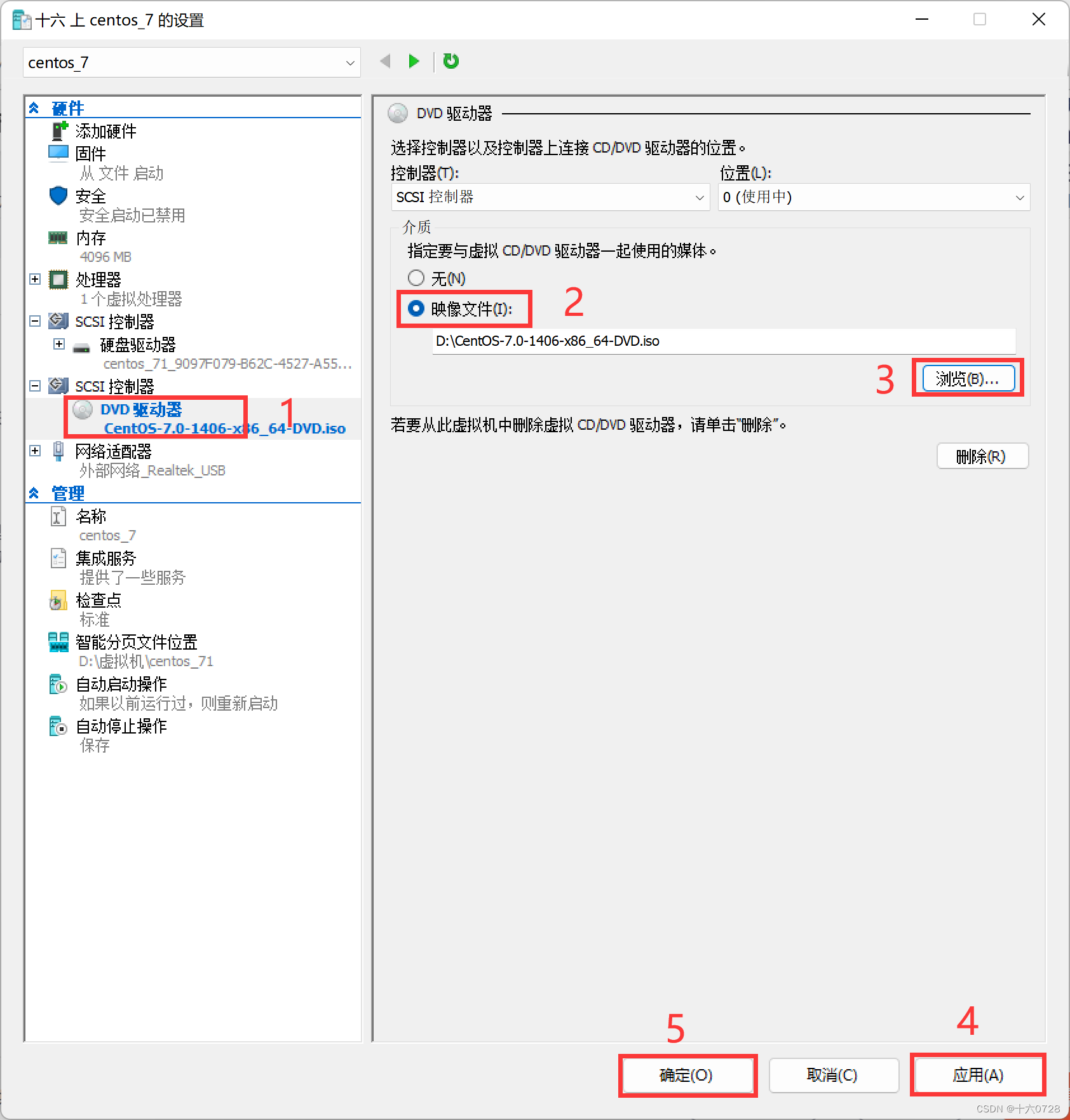
配置完成后 ,回到主页面右键虚拟机->连接

连接完成后即可,只需要按步骤安装系统即可!





















 6438
6438











 被折叠的 条评论
为什么被折叠?
被折叠的 条评论
为什么被折叠?








